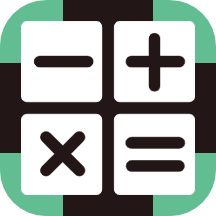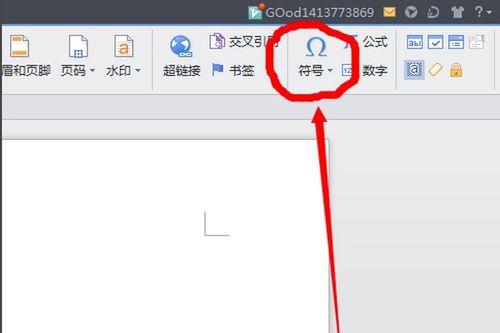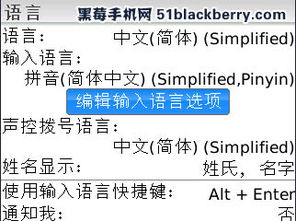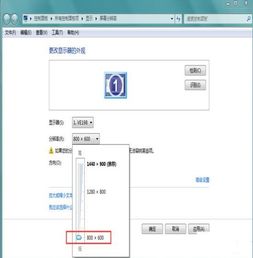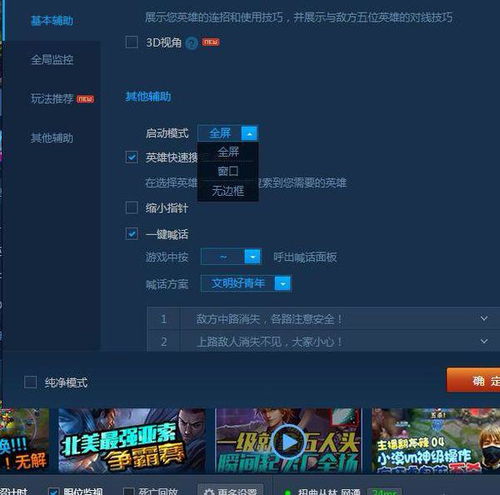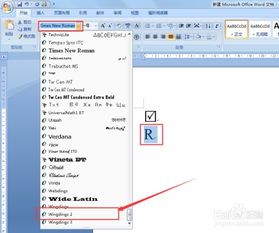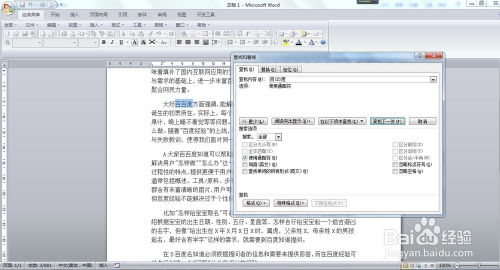WWPS文档中快速输入黑三角的方法是什么?
在日常办公或学习生活中,我们难免会遇到需要在文档中输入各种特殊符号的情况。例如,在数学公式、流程图或是任何需要标记重点或方向的场景中,一个醒目的黑三角常常能够起到很好的指引作用。今天,我们就来探讨一下如何在WWPS(可能是指WPS Word,一款流行的文字处理软件)文档中轻松输入这一常见却实用的符号——黑三角。

打开WWPS文档,准备开始
首先,打开你的WWPS文档。如果你正在编辑一篇新的文件,那么可以直接点击工具栏上的“新建”按钮,开始你的创作。如果你已经在处理一篇已有的文档,只需打开该文件即可。

插入符号,发现更多可能
接下来,我们要找到插入符号的位置。在WWPS的编辑界面中,点击工具栏上的“插入”按钮。这个按钮通常会包含许多常用的插入选项,比如图片、表格、形状和符号等。我们需要找到并点击“符号”按钮,开始我们的符号搜索之旅。

快速符号栏,便捷之选
当你点击“符号”按钮后,会看到一个下拉框。在这个下拉框中,WPS已经为你列出了一些最近使用过的符号,方便你快速选择并插入。如果你之前已经插入过黑三角,并且它还在这个列表中,那么你可以直接点击它,然后黑三角就会出现在你的文档中。但如果你没有看到它,别担心,我们还有更多的选择。

探索其他符号,找到黑三角
点击下拉框中的“其他符号”选项,会弹出一个更为详细的符号弹窗。在这个弹窗中,你可以通过字体、子集等多种方式来查找你需要的符号。首先,在字体下拉框中,你可以选择不同的字体来查看它们对应的符号样式。虽然大多数字体都会包含一些基本的符号,但某些特殊符号可能只在特定的字体中才有。
接下来,我们需要在“子集”下拉框中选择一个合适的符号合集。由于黑三角通常属于几何图形或数学符号的范畴,因此你可以尝试在“子集”中选择“几何图形符”或“数学运算符”等选项。这样,你就能够更精确地定位到黑三角的位置。
找到并插入黑三角
在选择了合适的子集后,你会在符号弹窗中看到一个包含各种图形的列表。滑动这个列表,直到你找到那个醒目的黑三角。点击它,然后点击弹窗下方的“插入”按钮。这时,黑三角就会出现在你的文档中,你可以根据需要调整它的位置和大小。
更多自定义,打造你的专属符号栏
如果你发现你经常需要使用某些特定的符号,那么你可以将它们添加到自定义符号栏中,以便在将来更快地访问。在符号弹窗中,找到你需要的符号后,点击“插入到符号栏”按钮。这样,这个符号就会出现在你的自定义符号栏中,下次使用时只需点击一下即可。
此外,你还可以为这些符号设置快捷键。在符号栏中找到你添加的符号后,在快捷键处设置一个你熟悉的组合键。这样,当你需要插入这个符号时,只需按下快捷键,就能立即完成插入操作。
插入黑三角的其他方法
除了上述方法外,还有一些其他的方法可以在WWPS文档中插入黑三角。例如,你可以尝试使用“带圈字符”的功能来创建一个类似黑三角的效果。但需要注意的是,这种方法可能无法得到完全标准的黑三角形状,因此更适用于一些简单的图形标记。
此外,如果你熟悉一些特殊的输入方法或快捷键组合,也可能能够直接输入黑三角符号。但这种方法通常需要对输入法和键盘布局有一定的了解,因此不太适合初学者。
小贴士:优化你的文档排版
在插入黑三角后,你可能还需要对文档的排版进行一些调整,以确保黑三角能够完美地融入你的文档。例如,你可以调整黑三角的大小、颜色或位置,以使其与周围的文字或图形更加协调。此外,你还可以使用WWPS提供的各种排版工具来优化你的文档布局,使其更加美观和易读。
结语:让符号成为你的得力助手
掌握了在WWPS文档中插入黑三角的方法后,你会发现自己的文档处理能力得到了极大的提升。无论是制作流程图、标注重点还是设计数学公式,黑三角都能成为你的得力助手。而且,随着你对WWPS的深入了解,你会发现更多有趣且实用的符号和功能,让你的文档变得更加丰富多彩。
所以,不要害怕尝试新的东西。打开你的WWPS文档,开始探索那些隐藏在工具栏和菜单中的小秘密吧!相信在不久的将来,你会成为一个真正的文档处理高手。
- 上一篇: SD卡格式化后数据恢复方法
- 下一篇: 晒后有哪些有效的修复方法?
-
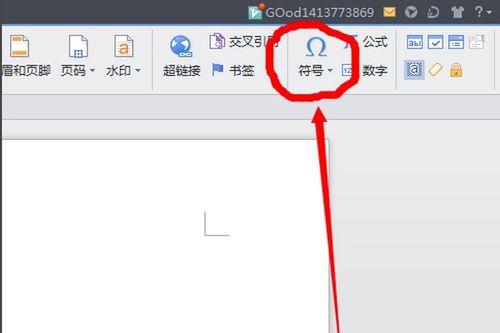 在Word文档中,如何轻松打出黑圈实心数字?资讯攻略10-29
在Word文档中,如何轻松打出黑圈实心数字?资讯攻略10-29 -
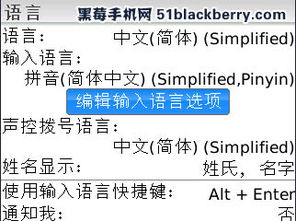 黑莓手机高效文字输入技巧资讯攻略11-05
黑莓手机高效文字输入技巧资讯攻略11-05 -
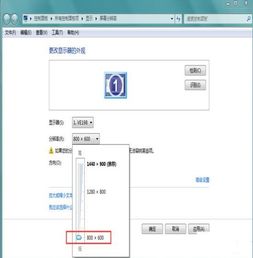 电脑显示“输入不支持”?快速解决指南!资讯攻略01-24
电脑显示“输入不支持”?快速解决指南!资讯攻略01-24 -
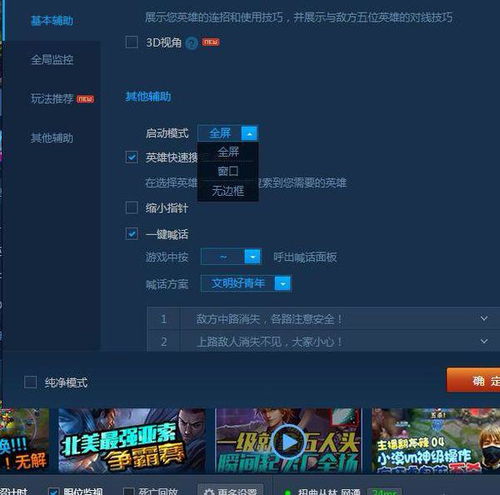 LOL黑屏显示“输入不支持”怎么办?快速解决攻略!资讯攻略11-08
LOL黑屏显示“输入不支持”怎么办?快速解决攻略!资讯攻略11-08 -
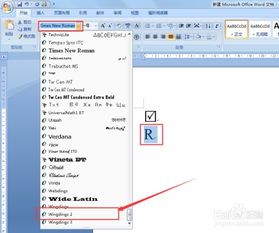 Word中如何输入对号?资讯攻略11-06
Word中如何输入对号?资讯攻略11-06 -
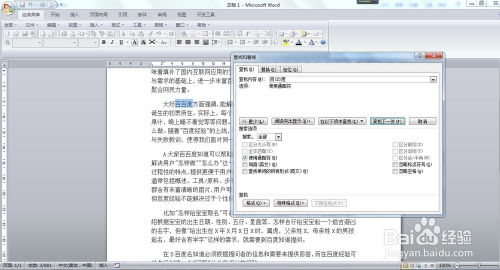 Word中通配符的绝妙运用技巧资讯攻略11-11
Word中通配符的绝妙运用技巧资讯攻略11-11